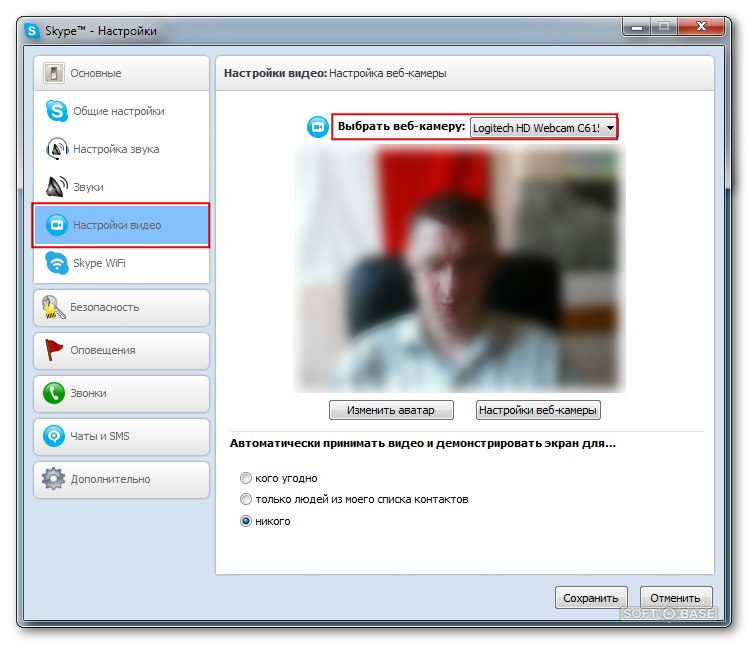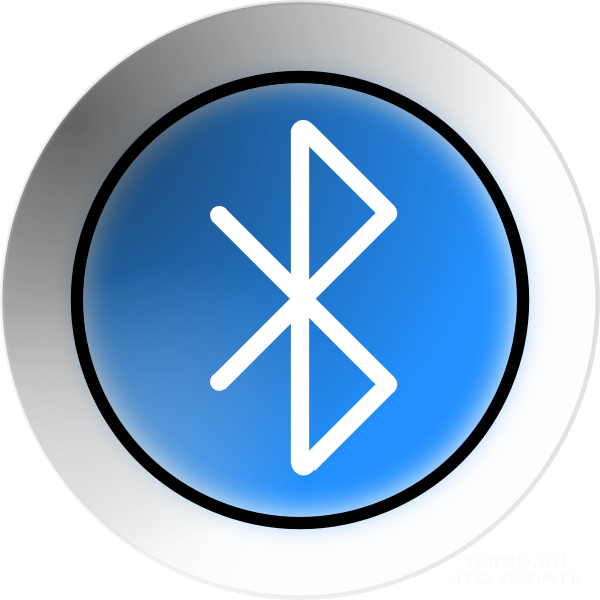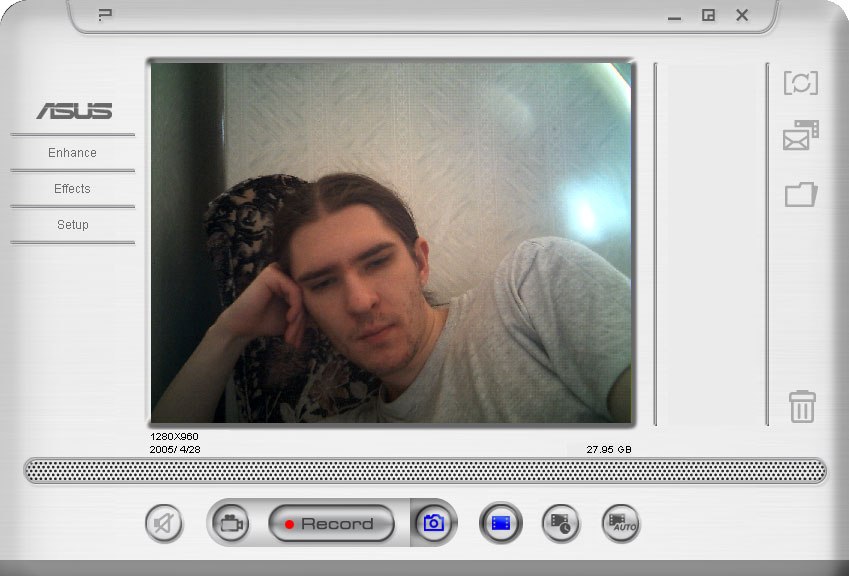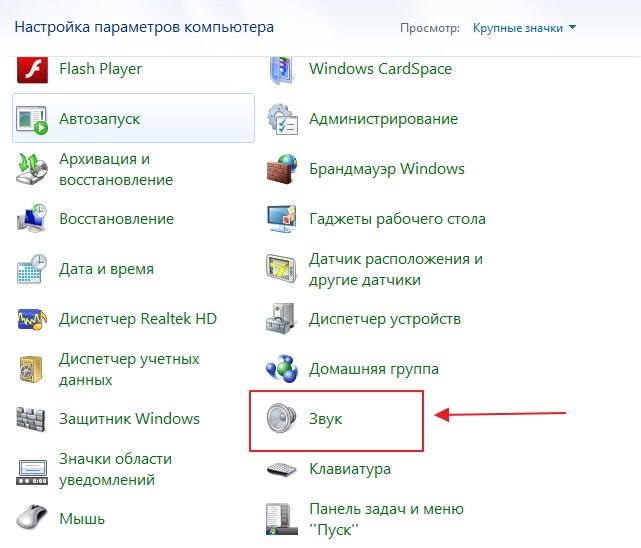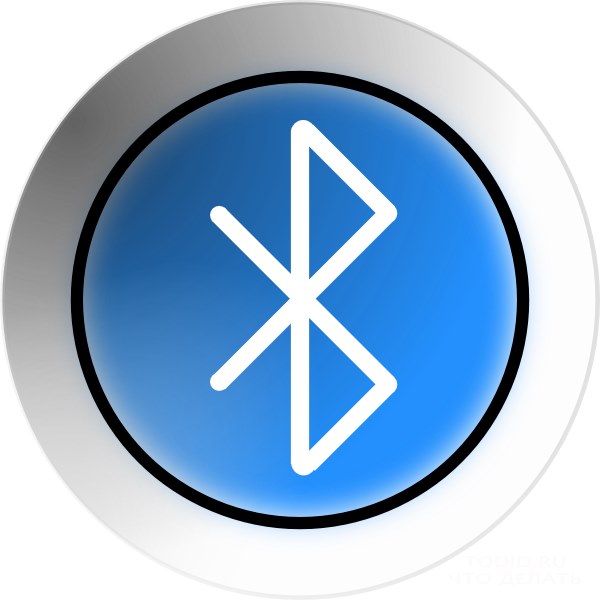Kamera internetowa na laptopie: jak zacząć?

We współczesnym świecie rozwoju technologiiPraktycznie niemożliwe jest znalezienie wypuszczonych modeli laptopów bez wbudowanej kamery internetowej. To funkcjonalne urządzenie umożliwia prowadzenie sesji komunikacji wideo za pośrednictwem wyspecjalizowanych programów i aplikacji internetowych, nagrywanie sekwencji wideo w określonym kierunku. Ale wielu początkujących użytkowników nie wie, gdzie jest kamera internetowa na laptopie i jak z niej korzystać. Spróbujmy trochę zrozumieć.
Gdzie jest kamera w laptopie?
Producenci laptopów to mówiąUrządzenie na górze ekranu, w środkowej części ekranu. Zapewnia to przejrzysty i piękny obraz w wyświetlanej sekwencji wideo podczas prowadzenia konferencji online, komunikacji z przyjaciółmi, rodziną lub współpracownikami. Może nie być tam tylko w najstarszych modelach notebooków.
Sprzęt internetowy zawsze pozostajewłączony, ale w trybie nieaktywnym. Większość użytkowników nie może nawet odgadnąć, że wszystko jest w porządku i szuka w Internecie odpowiedzi na tak ważne zapytanie: "gdzie włączyć kamerę internetową na laptopie?".
Jak uruchomić kamerę internetową na laptopie
W większości przypadków problem z tymUrządzenie wideo zostało rozwiązane poprzez skonfigurowanie wyspecjalizowanego programu do pracy z wideo. Rodzina systemów operacyjnych Windows nie ma jeszcze wbudowanych narzędzi ani programów. Dlatego będziesz musiał skorzystać z oprogramowania innej firmy. Możesz korzystać z możliwości Skype, Live Webcam, Google Talk lub sieci społecznościowych Vkontakte, Odnoklassniki i Instagram w dowolnej istniejącej przeglądarce. Dzięki intuicyjnym ustawieniom aplikacji możesz cieszyć się możliwościami kamery internetowej laptopa.
Jeśli oprogramowanie nie spowodowało wyniku ipytanie o to, jak uruchomić aparat na laptopie, wciąż ma znaczenie, następnie kolejnym krokiem jest sprawdzenie dostępności i trafności sterowników tego urządzenia. Aby to zrobić, musisz wprowadzić folder "Menedżer urządzeń". Można to zrobić na kilka sposobów:
Wywołaj menu kontekstowe ikony Mój komputer, wybierz wiersz "Właściwości", kliknij zakładkę "Sprzęt" i kliknij przycisk "Menedżer urządzeń".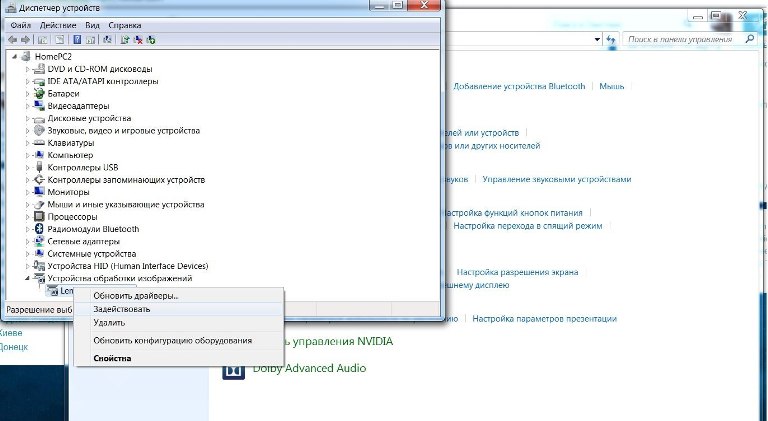
Naciśnij kombinację klawiszy Win + R i wprowadź polecenie "devmgmt.msc" w otwartym oknie i naciśnij Enter.
Naciśnij przycisk Start, a następniewybierz z menu "Panel sterowania" i już tam musisz zwrócić uwagę na pozycję "Sprzęt i dźwięk", tam znajduje się pozycja "Menedżer urządzeń" z ikoną podobną do wielobarwnej tarczy.
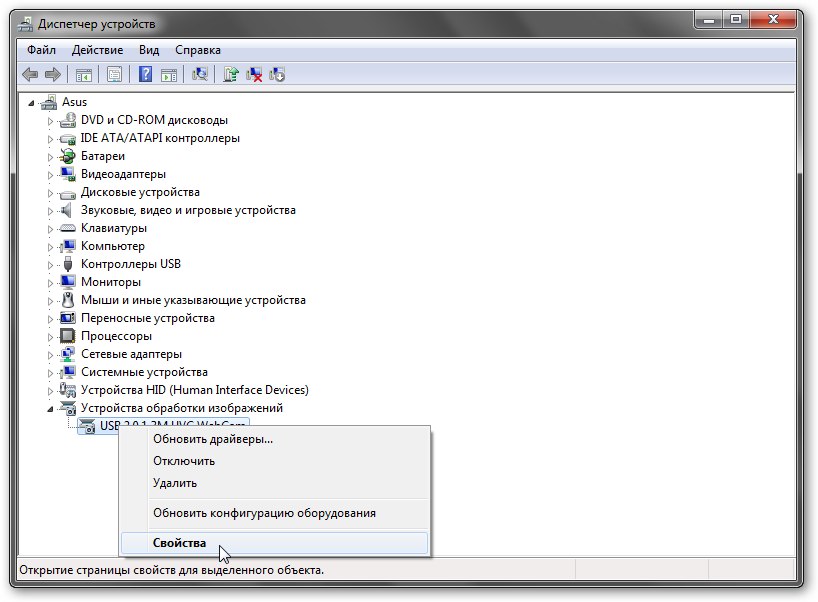
Obecność żółtego lub czerwonego wykrzyknikaZnak naprzeciwko ikony urządzenia wskazuje na problemy ze sterownikami. Następnie kliknij ten wiersz prawym przyciskiem myszy i wybierz pozycję "Aktualizuj sterowniki". W przypadku braku tych na laptopie można je pobrać ze strony producenta laptopa, zainstalować i ponownie załadować gadżet.
Kolejna możliwa przyczyna wadliwego działaniasieci mogą być jego odłączeniem na poziomie programu. Ponownie przejdź do "Menedżera urządzeń", korzystając z jednej z metod opisanych powyżej, i ponownie znajdź linię do wyświetlania kamery. Z menu kontekstowego wybierz "Włącz" (jeśli jest aktywny).
Jeśli wszystkie opisane metody nie pomogłyO, problem prawdopodobnie leży w jakiejkolwiek usterce lub uszkodzeniu urządzenia. Ponieważ w tym przypadku najlepiej skontaktować się z centrum serwisowym.
Po przeczytaniu tego artykułu dowiedziałeś się, gdzie jest kameralaptop (Asus i inne) i jak go włączyć. Dzięki wielu nowoczesnym interfejsom internetowym dołączona kamera internetowa pomoże ci w komunikacji z kolegami, przyjaciółmi i rodziną. Organizuj spotkania rodzinne każdego dnia.